La creazione del tuo primo modulo con Jotform Mobile Forms è molto simile alla creazione di un modulo nella versione desktop. Con la nostra nuova app, ora puoi creare moduli in movimento.
Come si crea un modulo con Jotform Mobile Forms? Segui questi passi:
Apri l’app Jotform Mobile Forms.
2. Crea l’icona + nella parte in alto a sinistra dell’app.
3. Scegli il layout del modulo.
4. Selezionare Modulo Vuoto se si desidera creare un modulo da zero, selezionare Usa Template per iniziare con un modello o selezionare Importa Modulo per importare un modulo.
Se scegli di creare un modulo vuoto, nella finestra successiva ti verrà chiesto di fornire il titolo del modulo.
5. Immettere il titolo del modulo e fare clic sul pulsante Crea.
Ora sei nel Costruttore di Moduli, che contiene gli strumenti necessari per aggiungere campi al tuo modulo. Il Costruttre di Moduli per mobile include le stesse schede della versione web del Costruttore di Moduli.
6. Fare clic su Aggiungi la prima domanda qui nella pagina vuota del Costruttore di moduli o fare clic sul segno + nell’angolo inferiore sinistro.
7. Aggiungi i campi che desideri includere nel modulo.
Questo è tutto! Hai costruito il tuo modulo. Vai a Impostazioni per modificare le opzioni relative al modulo, aggiungere un’integrazione, creare condizioni, configurare avvisi e-mail o aggiungere una pagina di ringraziamento.
Se sei pronto per pubblicare il modulo, vai alla scheda Pubblica per la condivisione rapida del modulo o le opzioni di incorporamento oppure per inviare il modulo tramite posta elettronica.
Hai commenti, feedback o suggerimenti sulla creazione di moduli utilizzando Jotform Mobile Forms? Per favore lasciaci un messaggio nella sezione commenti qui sotto o vai al nostro Forum di Supporto.

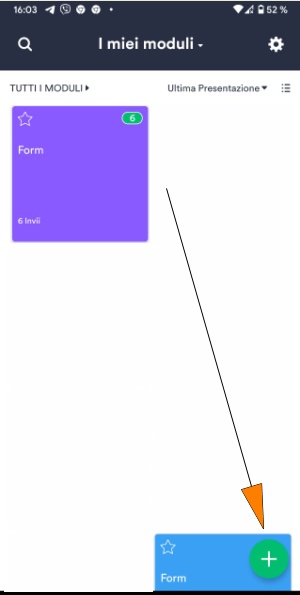
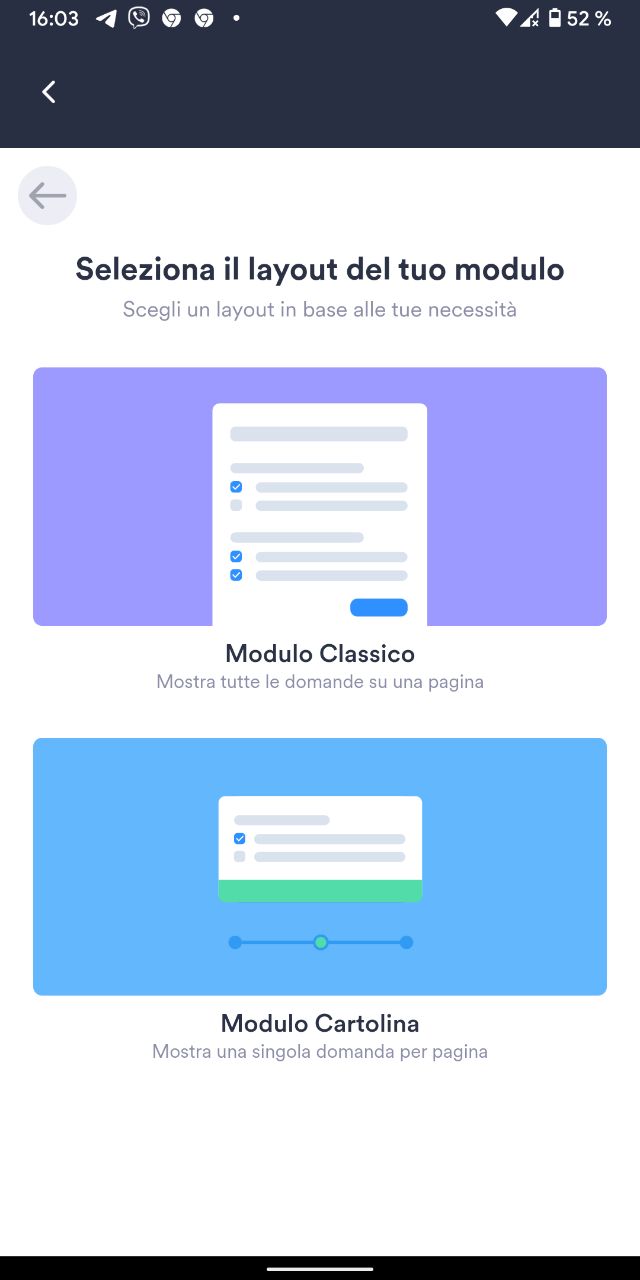
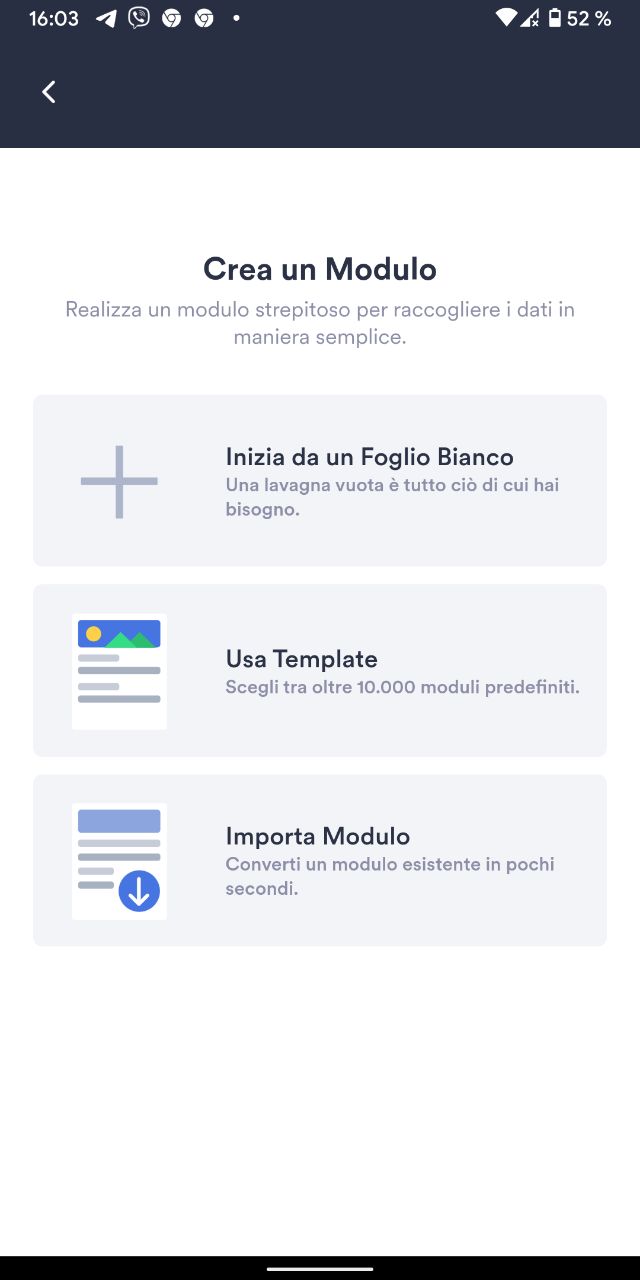
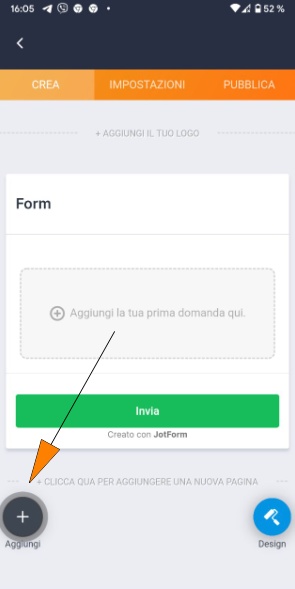
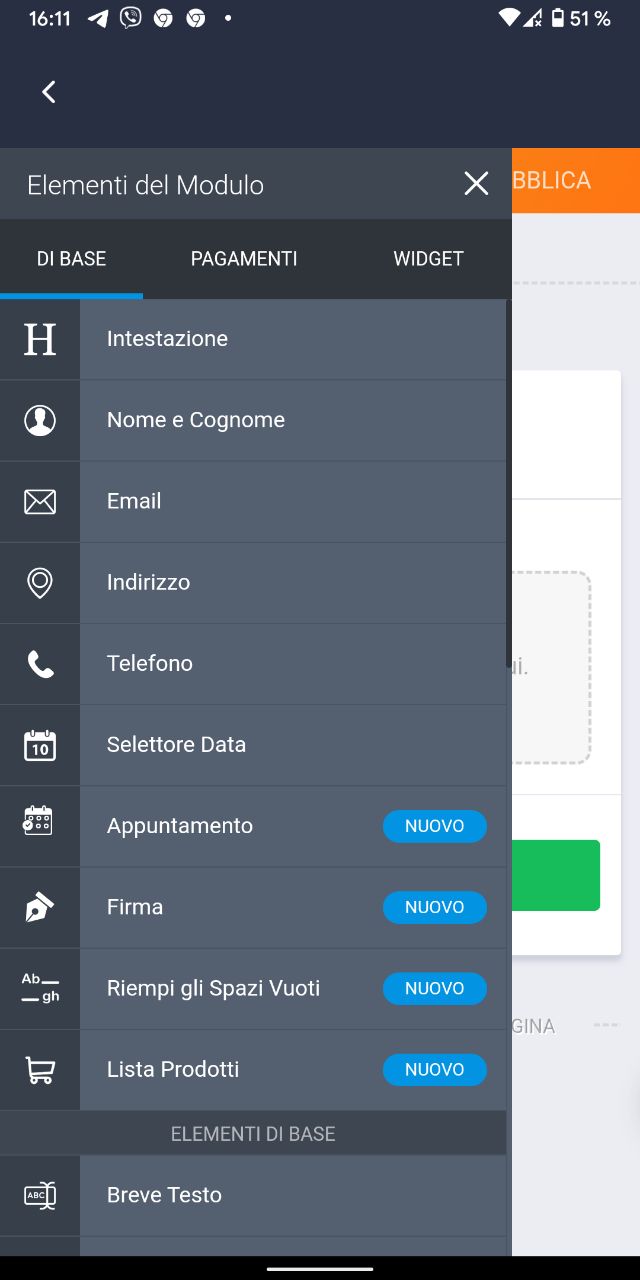
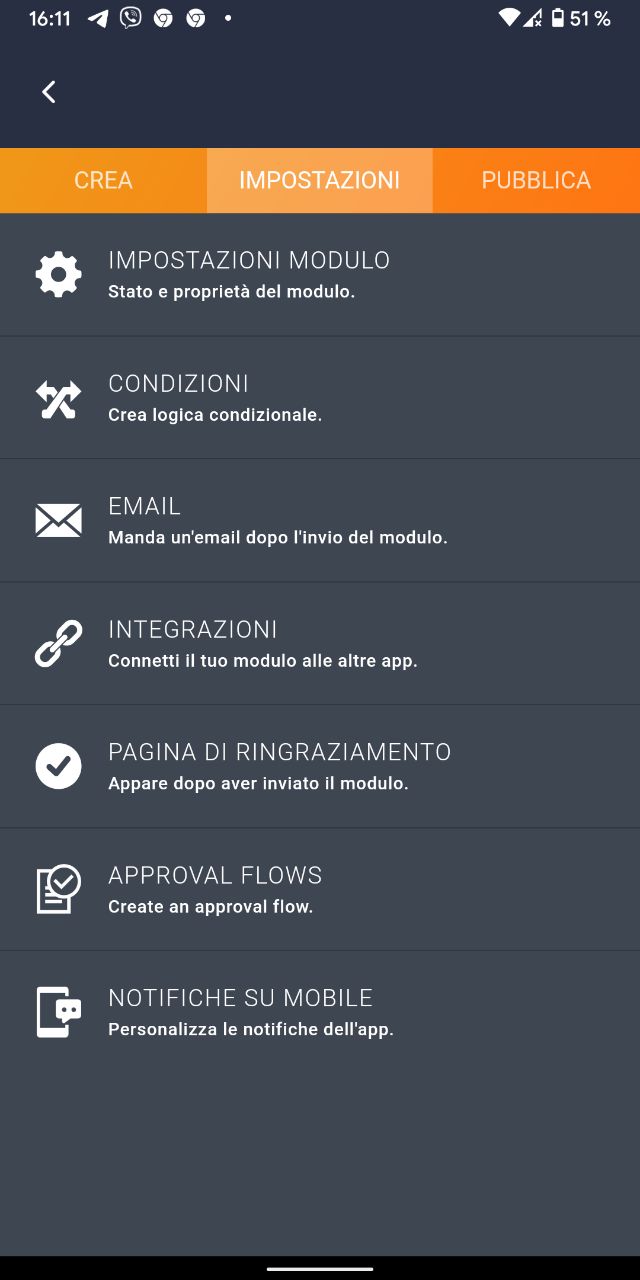
Invia un Commento: